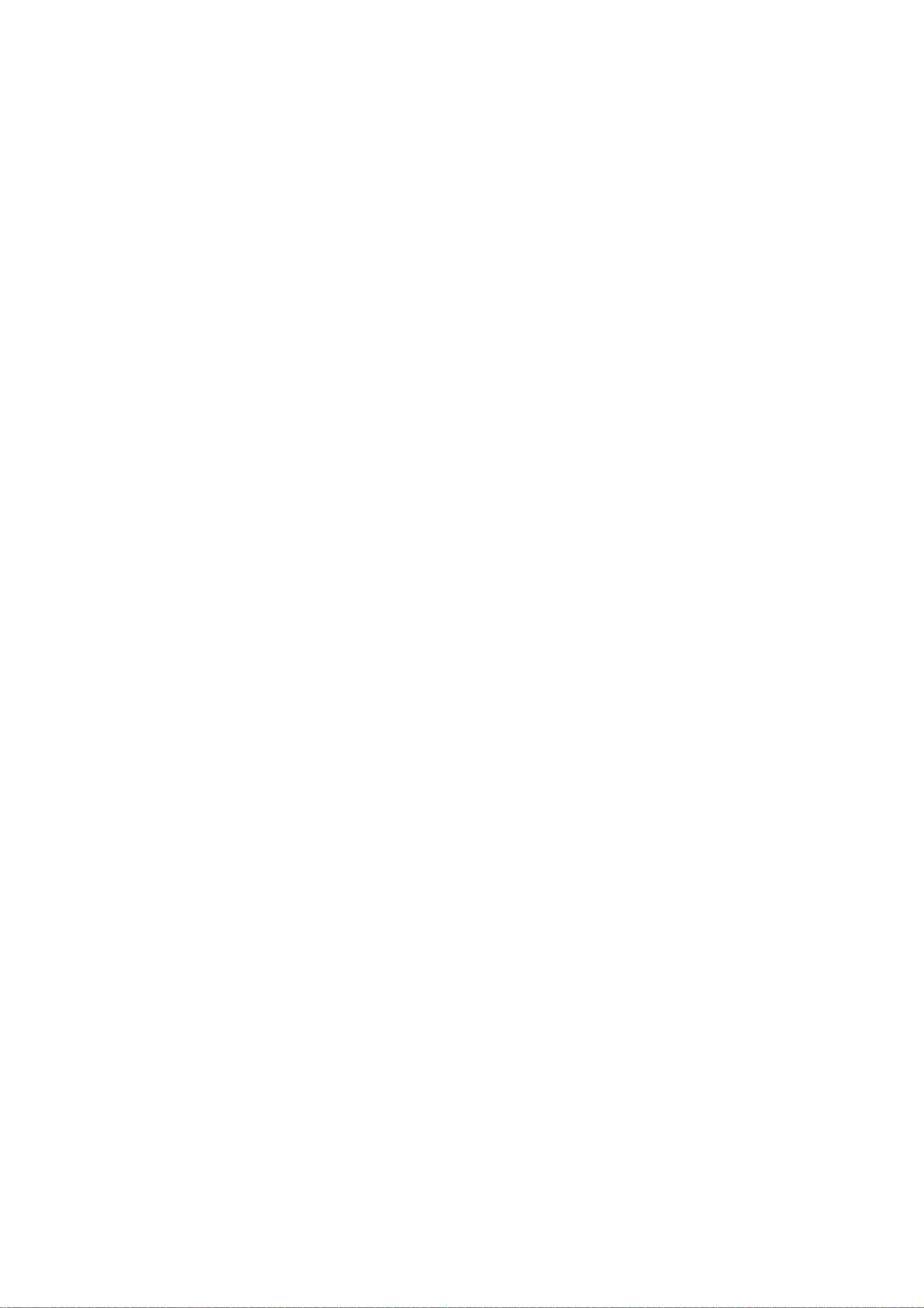设置双网卡电脑同时访问内网外网教程
版权申诉
61 浏览量
更新于2024-08-23
收藏 11KB PDF 举报
"这篇文档介绍了如何让电脑同时连接内网和外网,主要涉及Windows XP系统下通过配置静态路由实现双网卡同时工作的方法。"
本文档提供了在Windows XP操作系统中,使计算机能够同时连接并访问内网和外网的解决方案。通常情况下,一台电脑的双网卡只能启用一个,但通过设置静态路由,我们可以让两个网络接口同时工作。
首先,对于连接外网的网卡,你需要根据网络提供商的设置,正确配置IP地址、子网掩码以及DNS服务器。确保这些设置符合外网接入的要求。对于连接内网的网卡,IP地址和子网掩码同样需要设置,但网关应留空,避免冲突。
接下来,利用命令行工具(CMD)进行静态路由的添加。例如,使用`route add`命令,将特定的IP地址范围指向相应的网关。如文档中所示,添加192.*的IP包路由到192.168.0.1这个内网网关,`-p`参数表示设置为持久路由,这样即使重启电脑,路由设置也会被保留。
此外,文中还提到了一个问题情境:用户需要在内网和外网之间切换,每次都需要禁用或启用网卡,非常不便。对此,解答指出只需添加一条静态路由,即在命令行中执行相应命令,比如`route add xxx.xxx.xxx.0 mask yyyy.yyyy.yyyy.0 gateway`,这里的`xxx`和`yyyy`需要替换为具体的IP地址,`gateway`是对应的网关地址。
通过以上步骤,内网和外网的网关就可以同时生效,用户可以在同一台电脑上无缝切换内外网访问,无需每次手动禁用或启用网卡,大大提高了工作效率。同时,这样的设置在重启后依然有效,避免了频繁配置的困扰。
总结来说,这份文档详细解释了如何在Windows XP系统下,通过设置静态路由,使具有双网卡的电脑能够同时接入内网和外网,并且在重启后仍然保持这种配置,解决了用户在多网络环境中频繁切换的问题。对于需要在不同网络环境下工作的用户,这是一个非常实用的技术指南。
2022-06-27 上传
2021-11-09 上传
2022-02-25 上传
2024-04-08 上传
2021-09-30 上传
2021-12-02 上传
2021-12-29 上传
2021-11-23 上传
2021-12-19 上传
m0_64373491
- 粉丝: 0
- 资源: 3万+
最新资源
- 平尾装配工作平台运输支撑系统设计与应用
- MAX-MIN Ant System:用MATLAB解决旅行商问题
- Flutter状态管理新秀:sealed_flutter_bloc包整合seal_unions
- Pong²开源游戏:双人对战图形化的经典竞技体验
- jQuery spriteAnimator插件:创建精灵动画的利器
- 广播媒体对象传输方法与设备的技术分析
- MATLAB HDF5数据提取工具:深层结构化数据处理
- 适用于arm64的Valgrind交叉编译包发布
- 基于canvas和Java后端的小程序“飞翔的小鸟”完整示例
- 全面升级STM32F7 Discovery LCD BSP驱动程序
- React Router v4 入门教程与示例代码解析
- 下载OpenCV各版本安装包,全面覆盖2.4至4.5
- 手写笔画分割技术的新突破:智能分割方法与装置
- 基于Koplowitz & Bruckstein算法的MATLAB周长估计方法
- Modbus4j-3.0.3版本免费下载指南
- PoqetPresenter:Sharp Zaurus上的开源OpenOffice演示查看器